Nikonカメラは世界中でよく見られるカメラです。多くのニコンカメラの所有者は、ニコンカメラで撮影した写真をDVDディスクに焼き込もうとしています。しかし、詳細のやり方がわからない人も少ないだろう。この記事は、NIKONカメラで撮った写真をDVDに書き込む方法を紹介します。
まずはNIKONカメラで撮った写真をPCに保存する
NikonカメラからPC / Macに写真を転送およびダウンロードするには、3つの方法があります。
- カメラをUSBケーブルでコンピュータに接続して、写真を転送します。
- メモリカードリーダーを使用します。
カメラをコンピューターに接続する代わりに、メモリカードをカメラからカードリーダーに挿入するだけで写真のチェックと転送ができます。現在、多くのコンピューターとプリンターにカードリーダーがあり、スタンドアロンリーダーを購入することもできます。 - Eye-Fiなどのメモリカードに利用し、ワイヤレスネットワーク経由で画像を転送します。
これらの特別なメモリカードの詳細と、コンピュータに接続するためのカードの設定方法については、製造元のWebサイトをご覧ください。転送テクノロジーが機能するには、コンピューターがワイヤレスネットワークに接続されている必要があります。
単に写真をディスクにバックアップしたい場合、写真を空のディスクにコピーすればいいです。
- 空のCDまたはDVDをPCのCD / DVDバーナードライブに挿入します。
- Windowsエクスプローラを開きます。
- (Windows 10のファイルエクスプローラー)
- Nikonカメラからダウンロードしたすべての画像を保存するフォルダーに移動します。
- DVDディスクに書き込む画像を選択します。
- 選択した写真またはフォルダを右クリックし、マウスカーソルを[送信先]に移動して、ターゲットとしてCD / DVDバーナードライブをクリックします。
- [CD / DVDプレーヤーを使用]を選択し、[次へ]ボタンをクリックして続行します。
- これで、写真がPCのDVD書き込みドライブにコピーされます。
- コピープロセスが完了すると、コンピュータのCD / DVDバーナードライブが2番目のWindowsエクスプローラーウィンドウに表示されます。ここに、ディスクに書き込む準備ができた画像またはフォルダが表示されます。
- 準備ができたら、Windowsエクスプローラウィンドウの上部にある[管理]ボタンをクリックします。
- 「書き込みの終了」ボタンをクリックして、DVDディスクをコンピューターから取り出します。
この方法で作成したのはデータDVDで、プレーヤーで再生できません。写真をスライドショーに作成して、DVDプレーヤーで再生したい場合、こちらの方法をご覧ください。
MacとWindowsの両方のユーザーがDVDプレーヤーで再生できるDVDディスクにNikonのカメラの写真を書き込むのに役立つプロフェッショナルDVD書き込みツールが必要です。例えば、Leawo DVD作成。
Leawo DVD作成は、オンラインで見つけられる最高のDVD書き込みソフトウェアです。Leawo DVD作成は、プロのDVD書き込みソフトウェアプログラムとして、AVI、MKV、MP4、WMV、Xvid、MOVなどのさまざまな形式からDVD-9 / DVD-5ディスク、フォルダー、またはその両方にビデオを変換するだけでなく、ISOイメージファイルだけでなく、png、bmp、jpg、またはjpeg形式の写真をDVDに簡単に変換することもできます。
Leawo DVD作成
☉ MP4、AVI、MKVのようなビデオファイルをDVDに焼く
☉ DVD-R, DVD-R/DL, DVD-RAM, DVD-RW, DVD_RW全てのDVDメディアに対応
☉ メニューテンプレート自由に選択可能
☉ ビデオの簡単編集や2Dビデオの3D化に対応
Step 1. コンピュータにLeawo DVD作成をダウンロードしてインストールします。「Leawo Prof.Media」を開き、「DVD作成」機能を選択します。
Step 2. 「写真を追加」ボタンをクリックして、写真をソフトウェアに取り込みます。ソフト左下で書き込みディスクの規格、アスペクト比を設定します。
Step 3.「編集」ボタンをクリックすると、写真の表示時間、BGM設定、トランジション種類などの設定を行えます。
Step 4.ディスクメニューを設定します。ディスクメニューを設定して、パーソナルDVDディスクを取得することができます。
Step 5. ソフト右上の緑の「書き込み」をクリックしてから、動画をDVDフォルダ、ISOファイル、DVDに作成することができます。動画をDVDに書き込みたいなら、最後のディスクにチェックを入れて、一番下の「書き込み」をクリックして、書き込むプロセスを開始します。
動画ガイド
もっと詳しい紹介は元記事をご覧ください。










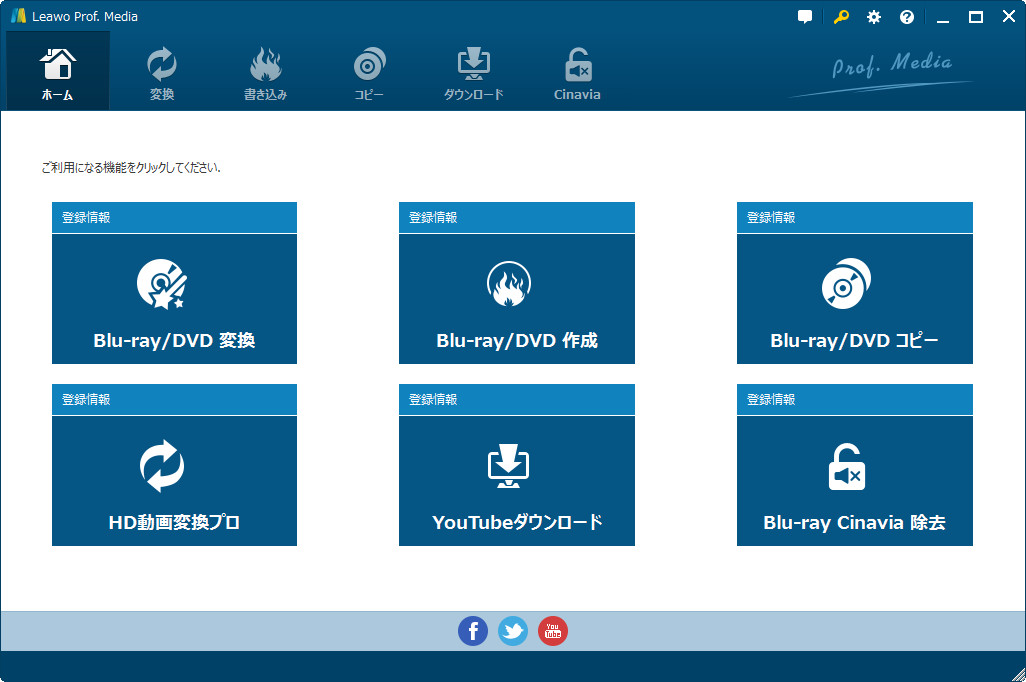

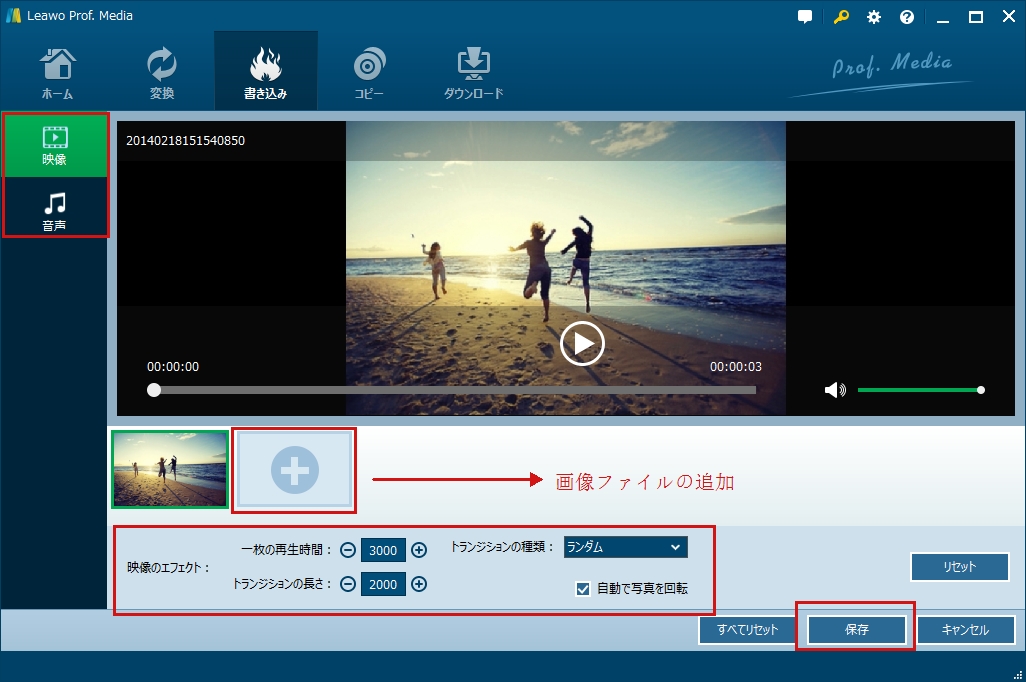
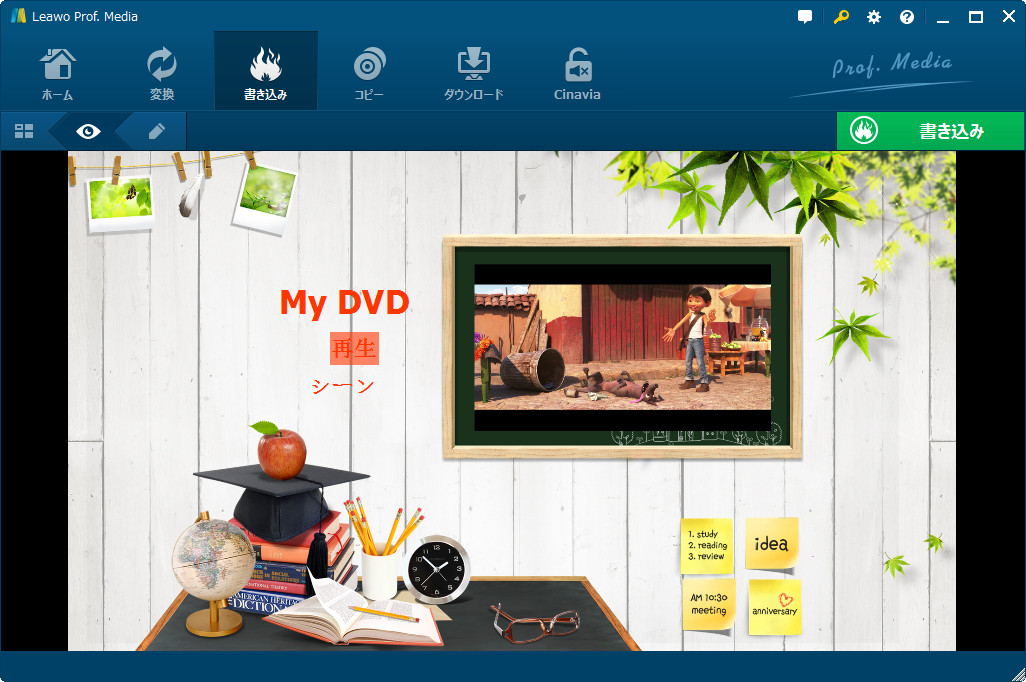
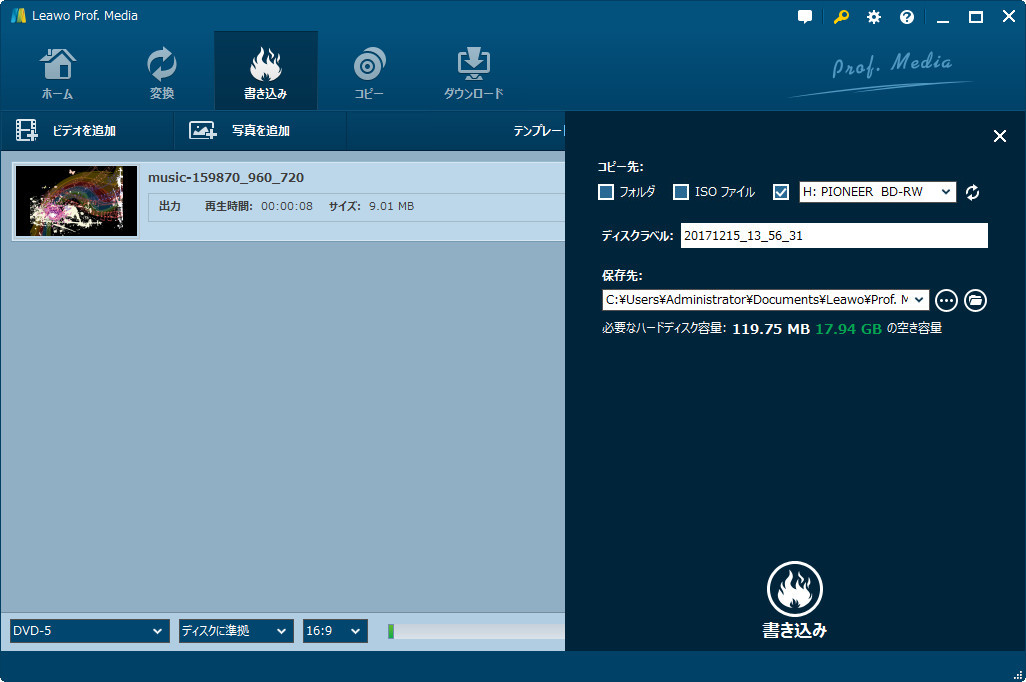



※コメント投稿者のブログIDはブログ作成者のみに通知されます